使用Excel制作资料时,如果需要打印,为了知道打印的效果,最好是在Excel中显示打印预览虚线。
这样可以知道哪些内容显示在一页中,如果显示不在一页,那就手动调整相关内容,比如字体大小和行距大小等。
本文分享Excel打印预览线设置和隐藏方法:
Excel打印预览线设置方法:
顶部菜单栏,依次点击视图->分页预览,然后切换回普通视图。则可以显示打印预览线。如下图所示

打印预览虚线隐藏方法:
Excel如何设置网格线颜色_Excel网格线颜色设置方法
Excel视图栏目下,有网格线功能。勾选后单元格之间会出现网格边框,默认颜色是灰色。你有想过变更网格线颜色吗,本文分享网格线颜色修改方法如下图所示,Excel中视图栏目下,勾选网格线
方法一:
保存文件,然后重新打开Excel文件,打印预览虚线就消失了。Excel打印预览虚线作用是显示在页面作为观察,并不会打印出来。
方法二:
点击“文件——选项”,打开“EXCEL选项”对话框,选择“高级——此工作表的显示选项——取消勾选“显示分页符””,确定。
取消该功能后,无论怎么预览,都不会出现预览虚线了。如果需要显示预览虚线了,可以勾选“显示分页符”
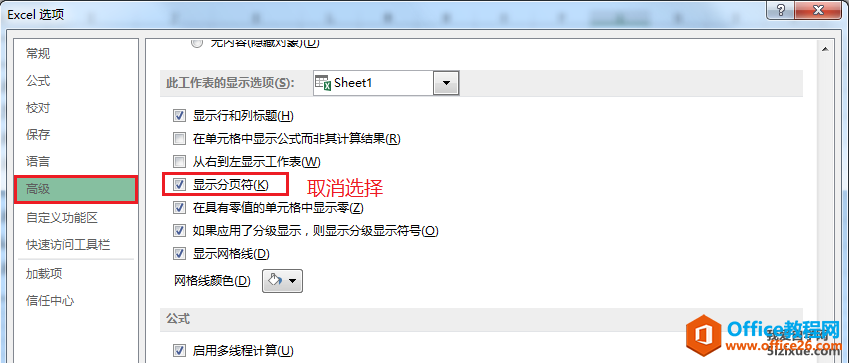
如何将Excel中的数据随机打乱重新排序
如下图所示,Excel中拿到了一组已经从大到小排序的数据。通过数据制作散点图时,数据高的点集中在左侧,没有达到散点分布的要求。这个时候,需要随机打乱Excel中的原始数据,进行重新排


